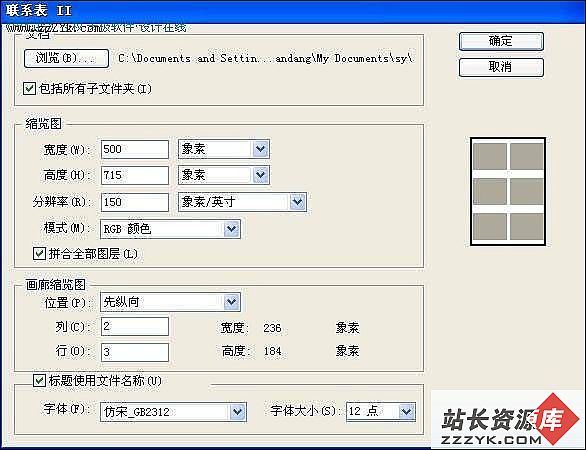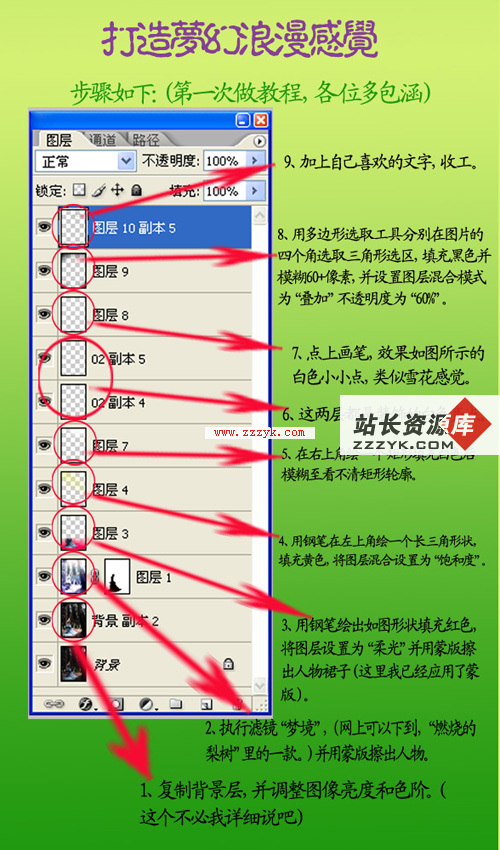Photoshop打造灰调非主流效果
本文章来讲霁怎么用photoshop制非主流和打造非主流效果与ps打造非主流照片的教程吧,首先Photoshop打造灰调非主流效果 是种时尚非主流,看了图片你就知道 了
再来看看在未用ps处理之前的效果
好了,现在我们就来看看怎么用ps把照片处理成非主流效果
打开原图,复制一个层.如下图.
新建一个图层按Ctrl + Alt + ~调出高光选区,然后填充颜色:#AFB0F7,然后把图层混合模式改为“柔光”,如图T
新建一个图层按Ctrl + Alt + Shift + E盖印图层,然后执行菜单:滤镜 > 模糊 > 高斯模糊,数值为5,确定后把图层混合模式改为“叠加”,图层不透明度改为:80%,如图B
图T
ps打造非主流照片
图P
、新建一个图层,图层混合模式改为“柔光”,图层不透明度改为:70%。然后把前景颜色设置为:#F72167,用画笔在脸部边缘涂抹,
新建一个图层,给人物加上腮红和口红大致效果
新建一个图层,盖印图层,执行菜单:滤镜 > 模糊 > 高斯模糊,数值为3,确定后把图层混合模式改为:40%,
、新建一个图层,盖印图层,用加深工具把头发边缘加深,在适当锐化一下,
最后填充抽丝图案,再整体修饰下细节,完成最终效果
补充:ps教程,Photoshop